Koppeling configureren met SSMS - Azure SQL Managed Instance
van toepassing op:Azure SQL Managed Instance
In dit artikel leert u hoe u een koppeling tussen SQL Server en Azure SQL Managed Instance configureert met behulp van SQL Server Management Studio (SSMS). Met de koppeling worden databases van uw eerste primaire replica in bijna realtime gerepliceerd naar uw secundaire replica.
Nadat de koppeling is gemaakt, kunt u vervolgens een failover naar uw secundaire replica uitvoeren voor migratie of herstel na noodgevallen.
Notitie
- Het is ook mogelijk om de koppeling te configureren met behulp van scripts.
- Het configureren van Azure SQL Managed Instance als uw initiële primaire instantie wordt ondersteund vanaf SQL Server 2022 CU10.
Overzicht
Gebruik de koppelingsfunctie om databases van uw eerste primaire naar uw secundaire replica te repliceren. Voor SQL Server 2022 kan de primaire systeem zowel SQL Server als Azure SQL Managed Instance zijn. Voor SQL Server 2019 en eerdere versies moet de eerste primaire versie SQL Server zijn. Nadat de koppeling is geconfigureerd, wordt de database van de eerste primaire replica gerepliceerd naar de secundaire replica.
U kunt ervoor kiezen om de koppeling te behouden voor continue gegevensreplicatie in een hybride omgeving tussen de primaire en secundaire replica, of u kunt een failover van de database naar de secundaire replica uitvoeren, migreren naar Azure of herstel na noodgevallen. Voor SQL Server 2019 en eerdere versies wordt bij het overschakelen naar Azure SQL Managed Instance de koppeling verbroken, en failback wordt niet ondersteund. Met SQL Server 2022 hebt u de mogelijkheid om de koppeling te behouden en heen en weer te schakelen tussen de twee replica's.
Als u van plan bent om uw secundaire beheerde exemplaar alleen te gebruiken voor herstel na noodgevallen, kunt u besparen op licentiekosten door het voordeel van hybride failover te activeren.
Gebruik de instructies in dit artikel om de koppeling tussen SQL Server en Azure SQL Managed Instance handmatig in te stellen. Nadat de koppeling is gemaakt, krijgt uw brondatabase een alleen-lezen kopie op uw secundaire doelreplica.
Voorwaarden
Als u uw databases via de koppeling naar uw secundaire replica wilt repliceren, hebt u de volgende vereisten nodig:
- Een actief Azure-abonnement. Als u geen account hebt, maak een gratis account aan.
- ondersteunde versie van SQL Server waarop de vereiste service-update is geïnstalleerd.
- Azure SQL Managed Instance. Aan de slag als u deze niet hebt.
- SQL Server Management Studio v19.2 of hoger.
- Een goed voorbereide omgeving.
Houd rekening met het volgende:
- De koppelingsfunctie ondersteunt één database per koppeling. Als u meerdere databases van een exemplaar wilt repliceren, maakt u een koppeling voor elke afzonderlijke database. Als u bijvoorbeeld 10 databases wilt repliceren naar SQL Managed Instance, maakt u 10 afzonderlijke koppelingen.
- Collatie tussen SQL Server en SQL Managed Instance moet hetzelfde zijn. Een niet-overeenkomende sortering kan ertoe leiden dat de naam van de server niet overeenkomt en dat er geen verbinding kan worden gemaakt tussen SQL Server en SQL Managed Instance.
- Fout 1475 op de eerste SQL Server-primaire versie geeft aan dat u een nieuwe back-upketen moet starten door een volledige back-up te maken zonder de optie
COPY ONLY. - Als u een koppeling tot stand wilt brengen of een failover wilt uitvoeren, van SQL Managed Instance naar SQL Server 2022, moet uw beheerde exemplaar worden geconfigureerd met het updatebeleid voor SQL Server 2022. Gegevensreplicatie en failover van SQL Managed Instance naar SQL Server 2022 worden niet ondersteund door exemplaren die zijn geconfigureerd met het Always-up-to-date-updatebeleid.
- Hoewel u een koppeling kunt maken van SQL Server 2022 naar een met SQL beheerd exemplaar dat is geconfigureerd met het beleid voor altijd-up-to-datumupdate, kunt u na een failover naar SQL Managed Instance geen gegevens meer repliceren of failback uitvoeren naar SQL Server 2022.
Machtigingen
Voor SQL Server moet u sysadmin machtigingen hebben.
Voor Azure SQL Managed Instance moet u lid zijn van de inzender voor SQL Managed Instanceof de volgende aangepaste rolmachtigingen hebben:
| Microsoft.Sql/ resource | Benodigde machtigingen |
|---|---|
| Microsoft.Sql/managedInstances | /lezen, /schrijven |
| Microsoft.Sql/managedInstances/hybridCertificate | /actie |
| Microsoft.Sql/managedInstances/databases | /read, /delete, /write, /completeRestore/action, /readBackups/action, /restoreDetails/read |
| Microsoft.Sql/managedInstances/distributedAvailabilityGroups | /lezen, /schrijven, /verwijderen, /rolInstellen/actie |
| Microsoft.Sql/managedInstances/endpointCertificates | /lezen |
| Microsoft.Sql/managedInstances/hybridLink | /lezen, /schrijven, /verwijderen |
| Microsoft.Sql/managedInstances/serverTrustCertificates | /write, /delete, /read |
Databases voorbereiden
Als SQL Server de eerste primaire server is, moet u een back-up van uw database maken. Aangezien Azure SQL Managed Instance automatisch back-ups maakt, slaat u deze stap over als SQL Managed Instance uw eerste primaire exemplaar is.
Gebruik SSMS om een back-up te maken van uw database op SQL Server. Volg deze stappen:
- Maak verbinding met uw SQL Server in SQL Server Management Studio (SSMS).
- Klik in Objectverkennermet de rechtermuisknop op de database, beweeg de muisaanwijzer over Taken en kies vervolgens Back-up maken van.
- Kies Volledige voor het back-uptype.
- Zorg ervoor dat de optie Back-up van tot het back-uppad naar een schijf heeft met voldoende vrije opslagruimte.
- Selecteer OK om de volledige back-up te voltooien.
Zie Een volledige databaseback-up makenvoor meer informatie.
Notitie
De koppeling ondersteunt alleen het repliceren van gebruikersdatabases. Replicatie van systeemdatabases wordt niet ondersteund. Als u objecten op exemplaarniveau wilt repliceren (opgeslagen in master of msdb), voert u deze uit en voert u T-SQL-scripts uit op het doelexemplaren.
Een koppeling maken om de database te repliceren
Gebruik in de volgende stappen de koppeling nieuwe beheerde instantie wizard in SSMS om een koppeling te maken tussen uw eerste primaire en secundaire replica.
Nadat u de koppeling hebt gemaakt, krijgt de brondatabase een alleen-lezen kopie op de secundaire doelreplica.
Open SSMS en maak verbinding met uw eerste primaire.
Klik in Object Explorermet de rechtermuisknop op de database die u wilt koppelen aan de secundaire, beweeg de muisaanwijzer over Azure SQL Managed Instance-linken selecteer Nieuw... om de wizard Nieuwe Managed Instance-link te openen. Als uw SQL Server-versie niet wordt ondersteund, is de optie niet beschikbaar in het contextmenu.
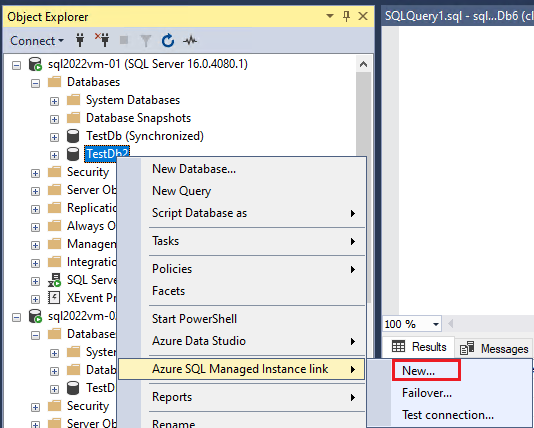
Selecteer op de pagina Inleiding van de wizard Volgende.
Geef op de pagina Koppelingsopties opgeven een naam op voor uw koppeling. Als u meerdere databases selecteert, wordt de databasenaam automatisch toegevoegd aan het einde van de naam die u opgeeft, zodat u deze zelf niet hoeft op te nemen. Schakel de selectievakjes in als u connectiviteitstroubleshooting wilt inschakelen en, voor SQL Server 2022, als u van plan bent om de link te gebruiken voor tweerichtingsherstel bij rampen. Selecteer Volgende.
Op de pagina Vereisten controleert de wizard de vereisten om een koppeling naar uw secundaire aansluiting te maken. Selecteer Volgende nadat alle vereisten zijn gevalideerd of los eventuele vereisten op waaraan niet is voldaan en selecteer vervolgens Validatie opnieuw uitvoeren.
Kies op de pagina Databases selecteren de database die u naar uw secundaire replica wilt repliceren met de koppeling. Als u meerdere databases selecteert, maakt u meerdere gedistribueerde beschikbaarheidsgroepen, één voor elke koppeling. Selecteer Volgende.
Selecteer op de pagina Secundaire replica opgeven de optie Secundaire replica toevoegen om uw secundaire replica toe te voegen. Als uw eerste primaire SQL Server is, opent dit het Inlogvenster naar Azure. Als uw eerste primaire keuze een SQL Managed Instance is, wordt het dialoogvenster Verbinding maken met de server geopend.
- Voor een primaire SQL Server meldt u zich aan bij Azure, kiest u een abonnement, resourcegroep, en secundair beheerd exemplaar van SQL Server in de vervolgkeuzelijst. Selecteer aanmelden om het dialoogvenster Verbinding maken met server te openen en maak vervolgens verbinding met het beheerde SQL-exemplaar waarnaar u de database wilt repliceren. Wanneer u Inloggen geslaagd ziet in het venster Inloggen, selecteert u OK om het venster te sluiten en terug te gaan naar de wizard Nieuwe beheerde instantie-koppeling.
- Voor een initiële primaire SQL Managed Instance maakt u verbinding met het SQL Server-exemplaar waarnaar u de database wilt repliceren.
Notitie
Als u een koppeling wilt maken naar een beschikbaarheidsgroep die al bestaat, geeft u het IP-adres van de bestaande listener op in het veld Eindpunt-URL op het tabblad Eindpunten van de pagina Secundaire replica opgeven.
Nadat u de secundaire replica hebt toegevoegd, gebruikt u de tabbladen in de wizard om eindpuntinstellingen te wijzigen, en controleert u desgewenst informatie over back-ups en het koppelingseindpunt op de resterende tabbladen. Selecteer Volgende wanneer u klaar bent om door te gaan.
Als SQL Managed Instance uw eerste primaire exemplaar is, is de volgende pagina in de wizard de aanmelding bij Azure pagina. Meld u desgewenst opnieuw aan en selecteer Volgende. Deze pagina is niet beschikbaar wanneer SQL Server de eerste primaire server is.
Controleer op de pagina Validatie of alle validaties zijn geslaagd. Als er een fout optreedt, lost u deze op en voert u de validatie opnieuw uit. Selecteer Volgende wanneer u klaar bent.
Controleer uw configuratie nogmaals op de pagina Samenvatting. Selecteer desgewenst Script om een script te genereren, zodat u in de toekomst eenvoudig dezelfde koppeling opnieuw kunt maken. Selecteer Voltooien wanneer u klaar bent om de koppeling te maken.
Op de pagina Acties uitvoeren wordt de voortgang van elke actie weergegeven.
Nadat alle stappen zijn voltooid, worden op de pagina Resultaten vinkjes weergegeven naast de voltooide acties. U kunt het venster nu sluiten.
Een gerepliceerde database weergeven
Nadat de koppeling is gemaakt, wordt uw database gerepliceerd naar de secundaire replica. Afhankelijk van de grootte van de database en de netwerksnelheid kan de database aanvankelijk in een Herstellen-status op de secundaire replica zijn. Nadat de eerste seeding is voltooid, wordt de database hersteld naar de secundaire replica en is deze klaar voor alleen-lezen-taken.
Gebruik op beide replica's Objectverkenner in SSMS om de gesynchroniseerde status van de gerepliceerde database weer te geven.
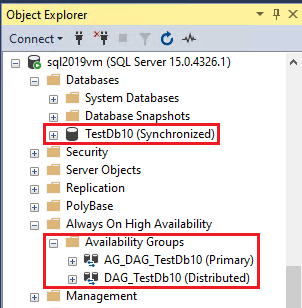
Vouw Always On High Availability en beschikbaarheidsgroepen uit om de gedistribueerde beschikbaarheidsgroep weer te geven die voor elke koppeling is gemaakt.
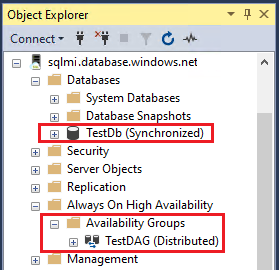
Ongeacht welk exemplaar primair is, kunt u ook met de rechtermuisknop op de gekoppelde gedistribueerde beschikbaarheidsgroep in SQL Server klikken en Dashboard weergeven selecteren om het dashboard weer te geven voor de gedistribueerde beschikbaarheidsgroep, waarin de status van de gekoppelde database in de gedistribueerde beschikbaarheidsgroep wordt weergegeven.
Eerste back-up van transactielogboek maken
Als SQL Server de eerste primaire server is, is het belangrijk om de eerste back-up van het transactielogboek op SQL Server te maken nadat eerste seeding is voltooid, wanneer de database niet meer in de herstellen... status in Azure SQL Managed Instance heeft. Maak vervolgens regelmatig back-ups van SQL Server-transactielogboeken om overmatige logboekgroei te minimaliseren wanneer SQL Server de primaire rol vervult.
Als SQL Managed Instance uw primaire exemplaar is, hoeft u geen actie te ondernemen, omdat met Azure SQL Managed Instance automatisch logboekback-ups worden gemaakt.
Een koppeling neerzetten
Als u de koppeling wilt verwijderen, omdat deze niet meer nodig is of omdat deze een onherstelbare status heeft en opnieuw moet worden gemaakt, kunt u dit doen met SQL Server Management Studio (SSMS).
U kunt de koppeling verwijderen uit de volgende menuopties in Objectverkenner van SSMS nadat u verbinding hebt gemaakt met uw exemplaar:
- AlwaysOn-beschikbaarheidsgroepen>beschikbaarheidsgroepen> klik met de rechtermuisknop op de naam van de gedistribueerde beschikbaarheidsgroep die is gekoppeld aan de koppeling >Verwijderen...
- Databases> klik met de rechtermuisknop op de database die is gekoppeld aan de koppeling >Azure SQL Managed Instance-koppeling>Verwijderen...
Problemen oplossen en diagnosticeren
Als er een foutbericht optreedt wanneer u de koppeling maakt, selecteert u de fout om een venster te openen met aanvullende informatie over de fout.
Als er een fout optreedt bij het werken met de koppeling, stopt de SSMS-wizard de uitvoering bij de stap die is mislukt en kan deze niet opnieuw worden gestart. Los het probleem op en maak indien nodig de omgeving schoon om de oorspronkelijke staat te herstellen door de gedistribueerde beschikbaarheidsgroep en beschikbaarheidsgroep te verwijderen als deze is gemaakt tijdens het opzetten van de verbinding. Start vervolgens de wizard opnieuw om opnieuw te beginnen.
Raadpleeg om problemen met de koppelingop te lossen voor meer informatie.
Verwante inhoud
De koppeling gebruiken:
- De omgeving voorbereiden voor de Managed Instance link
- Koppeling tussen SQL Server en SQL Managed Instance configureren met scripts
- Failover over de koppeling
- Migreren met de koppeling
- aanbevolen procedures voor het onderhouden van de koppeling
- Problemen met de koppeling oplossen
Voor meer informatie over de koppeling:
- Overzicht van Managed Instance-koppelingen
- herstel na noodgevallen met de koppeling beheerd exemplaar
Voor andere replicatie- en migratiescenario's kunt u het volgende overwegen: